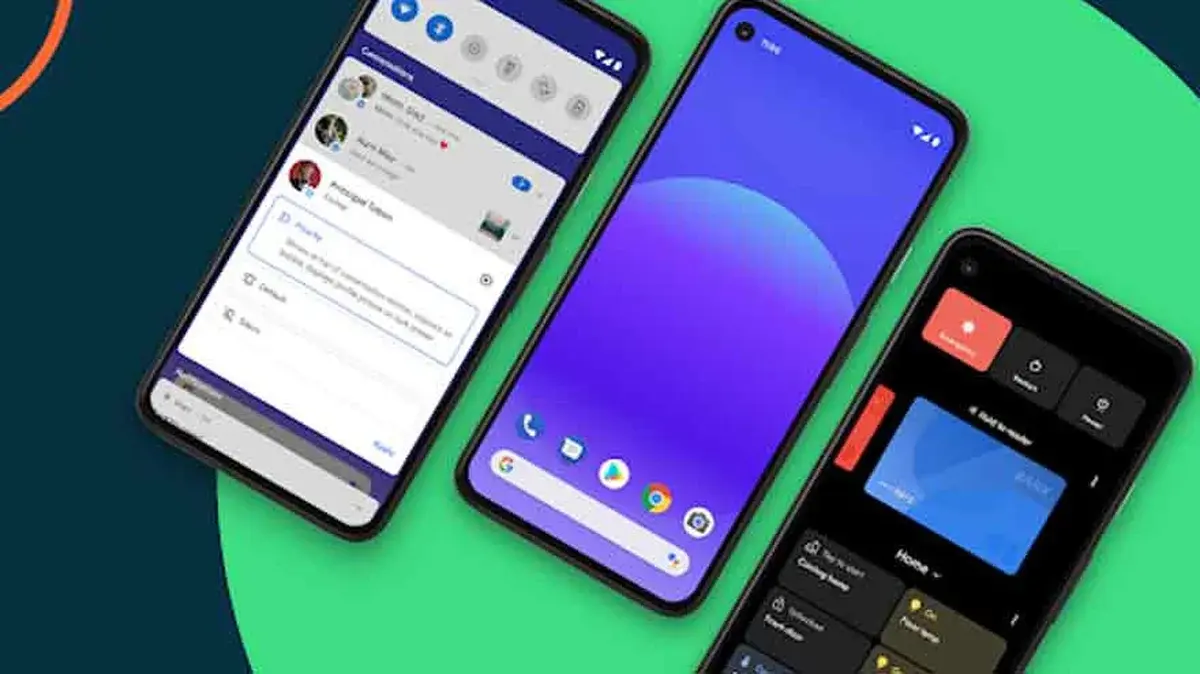- Las aperturas automáticas suelen venir de apps sospechosas, webs infectadas o datos de navegador corruptos.
- Restaurar Chrome, limpiar cookies/datos y analizar con VirusTotal y antivirus corta la mayoría de redirecciones.
- Si las apps se cierran, actualiza sistema/navegador, libera espacio, revisa permisos y conexión/DNS.
- Como último recurso, copia de seguridad y restablecimiento de fábrica dejan el móvil “como nuevo”.

¿Te aparece de la nada una pestaña nueva o una ventana emergente en tu móvil sin tocar nada? Aunque no es lo más habitual, a muchos nos ha pasado al navegar por sitios poco fiables o tras instalar una app con malas intenciones, y puede ser tan molesto como preocupante.
La buena noticia es que tiene arreglo sin tener que formatear el teléfono ni perder tus datos, y en esta guía reunimos en un único sitio todas las causas posibles, señales de alerta y soluciones probadas para Android (además de varios trucos de diagnóstico y prevención para que no vuelva a ocurrir).
¿Por qué se abren páginas solas en el móvil?

En Android, este comportamiento suele deberse a tres grandes motivos: una app sospechosa, el navegador comprometido o la web que visitas infectada. Si a esto le sumas toques fantasma por un problema de la pantalla (golpe o humedad), el teléfono puede abrir y cerrar cosas “solo”.
También puede pasar por aceptar sin querer una suscripción o notificaciones al visitar una web; un toque mal dado en un banner puede activar pop-ups persistentes que acaban redirigiendo continuamente.
El malware y la publicidad agresiva (adware) son responsables frecuentes, especialmente si instalaste APKs fuera de Google Play o navegaste por sitios no seguros. En muchos casos, la “basura” de navegación se queda guardada en cookies y ficheros temporales.
Resumen rápido de causas probables:
- Aplicación maliciosa o abusiva que abre el navegador y muestra anuncios.
- Navegador (Chrome) con datos corruptos o configuraciones alteradas por una web.
- Web infectada que inyecta redirecciones y pop-ups.
- Pantalla con “toques fantasma” tras golpe/agua que simula pulsaciones.
- Cookies y permisos de notificaciones concedidos a sitios poco fiables.
Solución rápida en Google Chrome (Android)
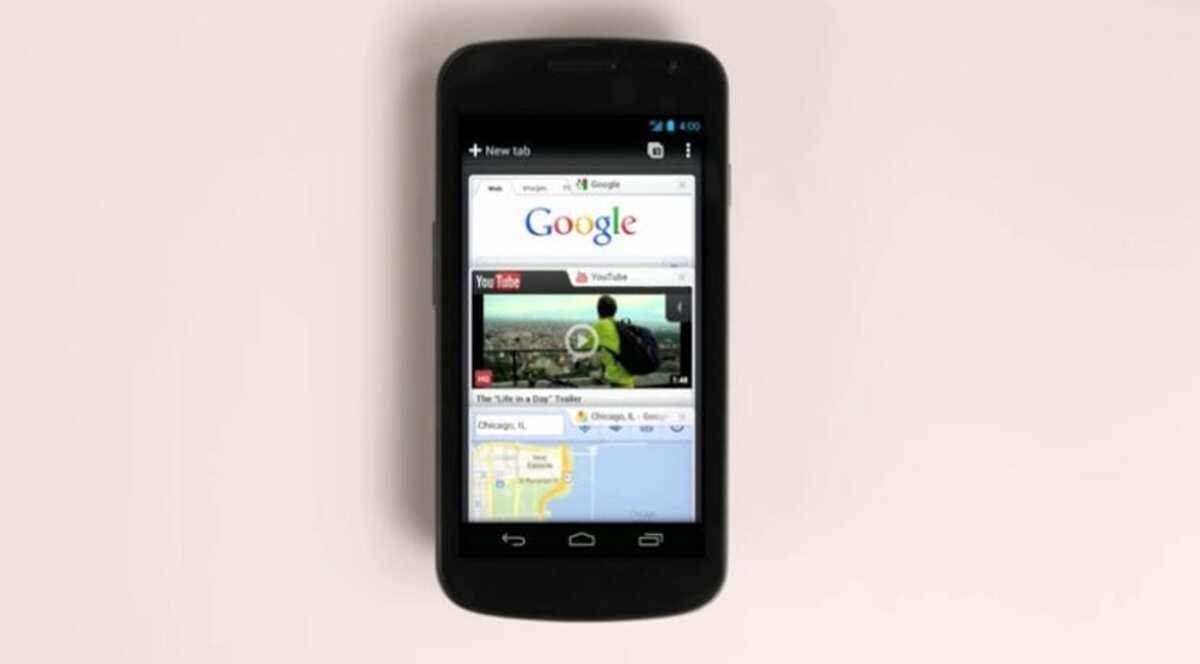
Si el problema te ocurre en Chrome, restaurarlo “en limpio” suele cortar de raíz redirecciones y pop-ups persistentes. Sigue estos pasos y, cuando termines, actualiza el navegador:
- Ajustes > Aplicaciones > Chrome > Forzar detención.
- Almacenamiento > Borrar caché y luego Borrar datos.
- En el menú de la app (o en los tres puntos), Desinstalar actualizaciones para restaurar Chrome.
- Reinicia el teléfono.
- Abre Google Play y actualiza Chrome a la última versión. Espera a que cargue antes de usarlo.
Con esto, la mayoría de redirecciones automáticas desaparecen. A partir de aquí, navega con cuidado para no aceptar notificaciones ni permisos en sitios dudosos.
Cómo saber qué versión de Chrome tienes
Para comprobar la versión instalada en Android:
- Abre Chrome desde el icono del escritorio.
- Toca los tres puntos (arriba a la derecha) y entra en Configuración.
- Desliza hasta Acerca de Chrome y verás versión, SO e información legal.
Comprueba si las webs y las apps están limpias (VirusTotal)

Antes de volverte loco, verifica si la web que te redirige o la app que instalaste tienen mala fama. VirusTotal permite analizar URLs y archivos con múltiples motores antivirus.
Para analizar una web:
- Entra en VirusTotal.
- Elige la pestaña URL e introduce la dirección sospechosa.
- Lanza el análisis y revisa las detecciones (verás servicios que la marcan en rojo si hay problemas).
Para comprobar una app (APK):
- Abre VirusTotal y selecciona File.
- Sube el archivo APK (si lo descargaste y lo conservas).
- Si hay muchas detecciones, desinstala la app del móvil y elimina el APK.
Regla práctica: lo que llega desde Google Play pasa filtros; lo externo, trátalo siempre con cautela. Y si sueles visitar una web “de confianza”, pero sospechas, analízala con VirusTotal para salir de dudas.
Evita pop-ups, suscripciones y publicidad intrusiva
Las ventanas emergentes suelen intentar colarte descargas y suscripciones “a traición”. No pulses en botones de descarga dudosos ni aceptes notificaciones si no estás 100% seguro del sitio.
Hay banners de suscripción legítimos y no intrusivos (los llamados anuncios de suscripción voluntaria estáticos, típicos del lateral o pie de página) que puedes ignorar sin problema; no son el origen del problema y suelen pedir tu email de forma clara.
Si ya te pasa en el navegador, limpia la navegación:
- En el navegador (Chrome/Firefox), entra al menú y borra historial, cookies y datos.
- En Ajustes del navegador, revisa Permisos de sitios y Notificaciones y elimina las webs sospechosas.
Adicionalmente, en Android ve a Ajustes > Aplicaciones > tu navegador y pulsa Borrar datos si el problema persiste. Recuerda que cerrarás sesión en webs y se limpiarán preferencias guardadas.
Instala un antivirus y un limpiador si sospechas de malware
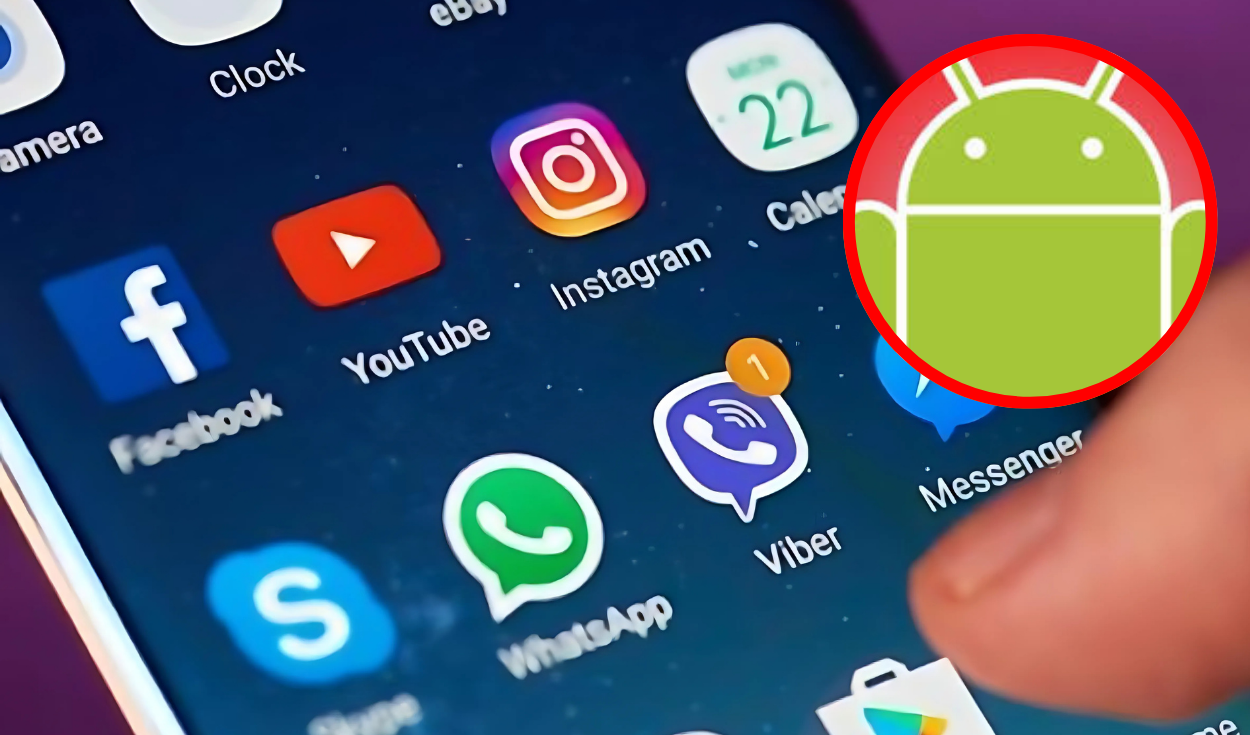
Si las redirecciones continúan, pasa un antivirus móvil. Opciones como AVG o Avast ayudan a detectar y eliminar adware persistente, spyware o cualquier bicho que provoque aperturas de páginas sin permiso.
Un limpiador puede complementar el trabajo. Herramientas tipo Cleaner y soluciones como AVG Cleaner eliminan basura, cachés obsoletas y archivos inservibles que ralentizan el teléfono y alimentan problemas de rendimiento.
Aclaración importante: Android es un sistema seguro si instalas desde Google Play y mantienes todo al día; el antivirus es un apoyo extra cuando ya hay señales de infección o sueles instalar apps externas.
Si las páginas no cargan o las apps se cierran: causas frecuentes
Ojo, a veces no se trata de pop-ups sino de que las apps se cierran o las webs ni siquiera abren. Las razones más comunes en Android son estas:
- Demasiadas apps abiertas: saturan CPU/RAM y el sistema mata procesos.
- Te quedas sin almacenamiento: algunas apps necesitan espacio libre para temporales.
- Errores de la propia app: bugs o uso que dispara fallos.
- Malware: bloqueos, cuelgues o cierres inesperados.
- Sobrecalentamiento: el sistema cierra apps para proteger el equipo.
- Dispositivo o apps desactualizados: incompatibilidades y fallos corregidos en versiones nuevas.
- Una app usa demasiada memoria y supera su límite asignado.
- Conexión a Internet inestable o sin datos.
13 formas de arreglar cierres de apps en Android
Si las aplicaciones se cierran o van mal, sigue este checklist práctico (los nombres de menús pueden variar según marca/versión):
1) Actualiza Android
Un sistema desactualizado causa errores y bloqueos. Con Wi-Fi activo: Ajustes > Actualización de software > Descargar e instalar > Instalar ahora.
2) Actualiza Google Play
Mantener Play Store y Play Protect al día evita fallos e instala parches: abre Google Play > icono de perfil > Ajustes > Acerca de > Actualizar Play Store.
3) Comprueba la Wi‑Fi
Algunas apps dependen de una conexión estable. Abre Ajustes rápidos, revisa el icono de Wi‑Fi, prueba a reiniciar el móvil o muévete a una zona con mejor cobertura. En algunos Android puedes limitar apps a Wi‑Fi/datos: revísalo.
4) Identifica la app culpable con Modo seguro
El modo seguro carga solo lo esencial y ayuda a detectar apps de terceros problemáticas: mantén pulsado encendido > toca y mantén Apagar hasta ver Modo seguro > confirma. Desinstala sospechosas y reinicia normal.
5) Forzar detención
Si una app se ha quedado colgada, ciérrala de golpe: Ajustes > Aplicaciones > selecciona la app > Forzar detención. Ojo con servicios esenciales (Teclado, Reloj, Google Play).
6) Reinicia el dispositivo
Apagar y encender “resetea” procesos atascados. Mantén pulsado encendido > Reiniciar. Suele arreglar cuelgues sin más complicación.
7) Libera almacenamiento
Sin espacio, el sistema y las apps fallan. Pasa fotos y vídeos a la nube/USB, desinstala apps que no usas y limpia descargas. Un optimizador como AVG Cleaner acelera esto en dos toques.
8) Limpia los datos de la app
Los datos acumulados pueden corromperse: Ajustes > Aplicaciones > tu app > Almacenamiento > Gestionar almacenamiento o Borrar datos (tendrás que iniciar sesión de nuevo).
9) Borra la caché
Demasiada caché equivale a archivos residuales: Ajustes > Aplicaciones > tu app > Almacenamiento > Borrar caché.
10) Reinstala la app
Si la app está mal instalada o con bugs, reinstalarla ayuda: mantén pulsado su icono > Desinstalar > vuelve a instalar desde Google Play o la tienda del fabricante.
11) Revisa permisos
Otorgar permisos innecesarios puede romper funciones (o tu privacidad): Ajustes > Aplicaciones > tu app > Permisos. Da solo lo justo y desconfía de peticiones exageradas.
12) Limpia la partición de caché
El “wipe cache” borra temporales del sistema sin tocar tus datos: apaga el móvil > mantén Volumen + + Encendido (algunos con Inicio) > en Recovery, elige Wipe cache partition > confirma Sí. El primer arranque puede tardar un poco más.
13) Restablece a valores de fábrica
Último recurso que lo deja “como nuevo” (haz copia de seguridad antes): Ajustes > Administración general > Restablecer > Restablecimiento de fábrica.
Descarta problemas de Internet y DNS
Si la web no abre, valida que el fallo no sea del sitio ni de tu conexión. Prueba a cargar Google u otra web conocida; si tampoco van, la incidencia es de red.
Cambia entre Wi‑Fi y datos: si en Wi‑Fi no va, reinicia el router; si en datos falla, podría haber restricciones o problemas del operador. Si falla en ambos, pinta a configuración del teléfono.
Restaura los ajustes de red para empezar de cero: Ajustes > Sistema > Opciones de restablecimiento > Restaurar ajustes de red > confirma. Se borrarán redes Wi‑Fi guardadas, Bluetooth y VPN.
Habla con tu operador si sospechas una incidencia en la zona. A veces el problema es externo y solo queda esperar a que lo solucionen.
Cambia el DNS si no resuelve bien los dominios. Con una app como Change DNS puedes usar DNS de confianza (por ejemplo, del propio fabricante, Google o Cloudflare) y mejorar la resolución.
Comprueba si la web está caída con servicios como DownDetector o “Is It Down”, para distinguir si es un problema tuyo o del sitio al que intentas entrar.
Arregla el navegador en el móvil
Si tu conexión está bien, céntrate en el navegador que usas (Chrome, Firefox, Opera, Edge…).
Reinicia el smartphone si no lo has hecho aún. Es la solución más fácil para procesos colgados sin motivo aparente.
Borra datos y caché del navegador (Ajustes > Aplicaciones > tu navegador > Almacenamiento > Borrar datos y Borrar caché). En iPhone, desinstala y reinstala la app para lograr el mismo efecto.
Prueba en modo incógnito (no usa caché/cookies ni extensiones). Si carga ahí, el problema está en tus datos almacenados o en alguna configuración/permiso.
Actualiza el navegador desde Google Play y, de paso, actualiza Android System WebView (Play Store > busca “Android System WebView” > Actualizar) para evitar incompatibilidades de renderizado.
Si sigue igual, prueba otro navegador (Firefox u Opera son alternativas fiables) para confirmar si el fallo es específico de la app original.
Consejos extra que te pueden salvar el día
Encender el móvil sin pulsar el botón de encendido: si el botón no responde, conecta el teléfono al cargador; muchos equipos encienden al detectar corriente. Para despertar la pantalla, usa a veces los botones de volumen. Evita agotar la batería al 0% de forma habitual porque la degrada.
Por qué activar el modo avión en un vuelo: hoy se sabe que llevar datos activos no causará un accidente, pero sí puede introducir zumbidos molestos en comunicaciones de cabina. Por precaución, las aerolíneas siguen pidiéndolo para despegar/aterrizar.
Ese agujerito pequeño en la parte inferior del móvil suele ser el micrófono (o micrófono secundario), y en algunos modelos un orificio de reseteo o para la correa. No introduzcas objetos: podrías dañarlo.
¿Y si nada funciona?
Si tras restaurar Chrome, analizar con antivirus/VirusTotal y revisar conexión y navegador sigues igual, haz copia de seguridad y valora un restablecimiento de fábrica. Es drástico, pero elimina cualquier residuo o configuración corrupta que quede “enganchada”.
Con una revisión completa (navegador limpio, apps confiables, conexión estable y sistema actualizado) lo normal es que desaparezcan las páginas que se abren solas y que el móvil recupere fluidez; si puntualmente vuelve a ocurrir, será mucho más fácil detectar la causa y atajarla a tiempo.